HP服务器上安装与管理HP磁盘柜
HP小型机操作系统安装配置指导书(个人总结)

在HP Integrity Server开机后,可能屏幕没有任何显示,请使用串口线登陆系统的MP,进行管理。
下面将分为MP的管理、HP-UX的安装、HP的卷组操作和MC/Service Guard四章来说明。
HP Integrity Server MP在HP Integrity Server中有一块MP卡,该卡负责对系统的状态进行监视和控制。
该卡在系统插上电源后即被激活,无论操作系统是否启动,系统是否开机。
该卡提供了串行和网络两种接口可供访问。
1、连接串口连接方式:对于RX2600类型的机器,在后面板上有一个25针的接口,该接口在写着MP Management的一个框中,使用随机带的1对3接口(一边25针接口,另一边3个九针的接口),把串口线一边接到3个九针接口中写着“console”的接口上(串口线的线序为1-1,2-3,3-2,4-6,5-5,6-4,7-8,8-7,9-9),另一边接到笔记本上的串口上,然后可以使用Windows自带的超级终端程序对系统进行访问。
对于RX4600类型的机器,可能没有25针接口,而有三个九针的串口,其中之一为Local Console,则把串口线的一端接到Local Console口即可。
网络连接方式机器在出厂之日,处于安全的考虑,给MP上的网卡设置的IP为127.0.0.1,所以在使用串口连接去修改MP网络的配置之前,不能使用网络连接方式。
对于网络的配置,请参见本文后面的内容。
使用超级终端和串口连接系统在Window系统中启动超级终端程序,选择COM1口连接,其中配置为然后连接系统,则连接上以后可以输入“Enter”或者“Ctrl+B”,看是否有字符出现,如果有,则表示连接正确,否则请检查串口线及连接的情况。
一、常用命令在输入Ctrl+B后,系统应该提示登陆,如下图所示:在其中输入用户名Admin和口令Admin,注意大小写完全匹配,然后登陆登陆进入系统后便进入到MP的管理界面CO:在主菜单模式下输入co,可以使屏幕脱离MP管理状态进入到OS的Console界面,可以进入到操作系统之中,然后操作和在普通的终端上操作并无区别。
HP服务器安装
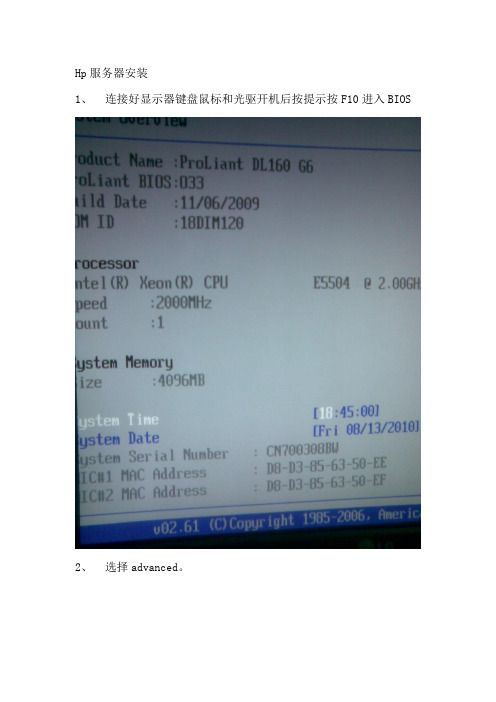
Hp服务器安装
1、连接好显示器键盘鼠标和光驱开机后按提示按F10进入BIOS
2、选择advanced。
3、在advanced下选择SATA Configuration 回车
4、选择RAID。
4、按F10保存退出重启。
5、在出现如下图选项时选择F7将两块硬盘组RAID1(1+0)。
drive
盘。
8、让服务器重光盘启动。
9、看到如下选项看直接点击右下角NEXT。
10、按AGREE同意条款。
11、选择Install。
12、查看要安装的硬盘,直接点击右下角NEXT。
13、按如下图选择所要安装的服务器系统。
然后点NEXT。
14、在如下图中选择默认,然后直接点NEXT。
盘系统盘大小为20480M,然后点击右下角NEXT。
16、在organization name 中填入weiwei,在owner name中填入weiwei,在product key中填入系统的key。
其他选项为默认,然后
点击右下角NEXT。
17、下面的选项为默认,直接点击右下角NEXT。
18、下图是提示数据会丢失,直接点右下角NEXT。
19、开始格式化光盘和考入驱动。
20、提示放入系统光盘复制安装文件。
21、复制完成后自动重启取出系统光盘,让系统重硬盘安装。
然后点下一步。
23、安装完成后直接重启后完成。
进入系统后设置硬盘的扩展分区和逻辑分区。
最终硬盘分为三个盘C(sys)20G、D(data)30G、E(bak)
200G。
HP服务器与存储系统安装、管理与故障排查指南说明书

This document is for the person who installs, administers, andtroubleshoots servers and storage systems. HP assumes that you are qualified in servicing computer equipment and trained in recognizing hazards in products with hazardous energy levels.© Copyright 2005 Hewlett-Packard Development Company, L.P .Hewlett-Packard Company makes no warranty of any kind with regard tothis material, including, but not limited to, the implied warranties of merchantability and fitness for a particular purpose. Hewlett-Packard shall not be liable for errors contained herein or for incidental or consequential damages in connection with the furnishing, performance, or use of this material.This document contains proprietary information, which is protected by copyright. No part of this document may be photocopied, reproduced, or translated into another language without the prior written consent of Hewlett-Packard. The information contained in this document is subject to change without notice.Hewlett-Packard Company shall not be liable for technical or editorial errors or omissions contained herein. The information is provided “as is” without warranty of any kind and is subject to change without notice. The warranties for Hewlett-Packard Company products are set forth in the express limited warranty statements accompa-nying such products. Nothing herein should be construed as constituting an additional warranty.Printed in the U.S.A.hp ProLiantDL585 Storage ServerHP ProLiant DL585 Storage Server Installation Instructions First Edition (March 2005)Part Number: 389150-001WARNING: This product contains energy levels that areconsidered hazardous. To reduce the risk of personal injury from electric shock and hazardous energy, individuals who are knowledgeable of the procedures, precautions, and hazards associated with equipment containing hazardous energy circuits must perform the installation and servicing of this product.•Obtain adequate assistance to lift and stabilize the chassis during installation or removal.•Be aware that the product becomes unstable when it is not fastened to the rails.•Before removing the server from the rack, remove all hot-plug power supplies, power modules, and drives to reduce the overall weight of the product.•Extend leveling jacks fully to the floor and make sure that the full weight of the rack rests on the leveling jacks.•Install stabilizing feet on single-rack installations.•Couple multiple-racks.•Only extend one rack component at a time. The rack will become unstable if more than one device is extended.A rack resource kit ships with all HP branded or Compaq branded 9000,10000, and H9 series racks. For more information on the content of each resource, refer to the rack resource kit documentation.If you intend to deploy and configure multiple servers in a single rack,refer to the white paper on high-density deployment at the HP website./products/servers/platformsThe HP ProLiant DL585 Storage Server is preloaded with the Windows ®Storage Server 2003 operating system. Prior to power up, deployment instructions found in the “User Guide” should be followed to enable the successful configuration of the storage server in addition to the guidelines found below.Required Items:User GuideAdministration GuideTo begin the first-time startup procedure:Be sure that the server is safely installed in an adequateenvironment.Be sure that the power cables and peripheral devices are plugged inand AC power is supplied to the server.Refer to the User Guide prior to powering up the server.389150-001Remove shipping bracket from the PCI Basket, loosen thethumbscrew (1) and remove and discard the shipping bracket (2).NOTE: The shipping bracket is used only to secure the PCIlatches during shipment.Install optionsIf you are installing additional options, such as expansion boards,processors, hard drives, or memory, refer to the instructionsincluded with the option.NOTE: For quick start memory guidelines, refer to the hood labels on theserver.1.Install the rails on both sides of the chassis.2.Pull the rail compression lever toward you.3.Install the rear of the rail into the designated holes in the rear ofthe rack.4.Install the front of the rail into the designated holes in the frontof the rack.5.Install the rails on the chassis into the rails in the rack.6.Slide the server onto the rack rails until the lockingpin engages.7.Tighten the thumbscrews to secure the server to the rack.The ProLiant DL585 server can operate either on a 120-V or a 240-V AC input. Two AC inlets are on the rear of the server, one for each power supply installed.WARNING: To reduce the risk of electric shock or damage to the equipment:•Do not disable the power cord-groundingplug. The grounding plug is an important safety feature.•Plug the power cord into a grounded (earthed)electrical outlet that is easily accessible at all times.•Disconnect power from the server by unpluggingthe power cord from either the electrical outlet or the server.To connect the power cord:1.Locate the correct voltage line cord that came with the server. Remove any labels that cover the cord connector.IMPORTANT: To connect the power cord, plug it into the appropriate power supply AC inlet. The power connector is connector number one for the primary (populated) power supply and is connector number two for the redundant hot-plug power supply.2.Plug the other end of the power cord into a grounded electrical outlet or UPS, depending on power cord type.3.Connect the peripheral device cables to the server, and then route the power cord and device cables through the cable management arm.Attaching cable management arm to a square-hole rack1.Slide the bracket onto the rack (1).2.Insert the bracket hooks into the square holes on the rack, and then push down to secure (2).3.Tighten the thumbscrew to stabilize the cable management armon the rack (3).Attaching the cable management arm to a round-hole rack1.Remove the square-hole bracket from the cable management arm by pulling out the spring-activated fasteners (1), and thenpulling out the bracket (2).2.Attach the round-hole bracket by pulling the spring-activated fasteners on the cable management arm out (1), and then inserting the bracket between them (2).3.Slide the bracket onto the rack (1).4.Attach the cable management arm to the round-hole rack, andthen secure the thumbscrews (2).To register your product visit the HP Registration web site at:Attaching the cable management arm to the server1.Loosen the thumbscrews on the front of the server to enable theserver to slide forward.3.Secure the cables to the inside of the cable management arm using the V elcro straps.2.Align the keyholes on the cable management arm with the postson the server (1), and then secure with the thumbscrew (2).Securing the cables to the cable management arm1.Align the pivot points of the cable management arm by slidingthe server as needed.2.Pivot the arm away from the server.4.Close the cable management arm and finish securing the cables.The hardware installation is now complete. Please refer to the “HP ProLiant Storage Server User Guide.”Installation Instructions Rack template tool used during rack installation contains:Administration guide User GuideHP Warranty fulfillment documentprovides instructions to obtain a printed warrantyHP Important Safety Information bookletSafety information for HP storage, power,networking and rack productsDocumentation CDrequirements and configuration options User Guiderack installation poster Administration Guideprovides administrative and procedural instructions to manage the storage server。
HP MSA1000安装手册
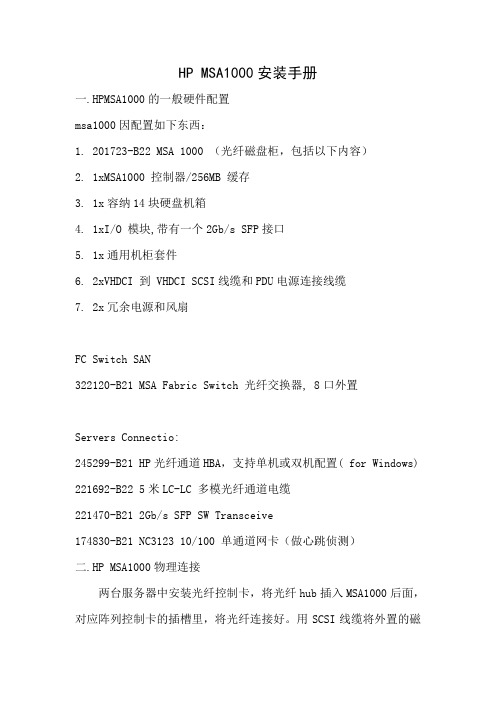
HP MSA1000安装手册一.HPMSA1000的一般硬件配置msa1000因配置如下东西:1.201723-B22 MSA 1000 (光纤磁盘柜,包括以下内容)2.1xMSA1000 控制器/256MB 缓存3.1x容纳14块硬盘机箱4.1xI/O 模块,带有一个2Gb/s SFP接口5.1x通用机柜套件6.2xVHDCI 到 VHDCI SCSI线缆和PDU电源连接线缆7.2x冗余电源和风扇FC Switch SAN322120-B21 MSA Fabric Switch 光纤交换器, 8口外置Servers Connectio:245299-B21 HP光纤通道HBA,支持单机或双机配置( for Windows) 221692-B22 5米LC-LC 多模光纤通道电缆221470-B21 2Gb/s SFP SW Transceive174830-B21 NC3123 10/100 单通道网卡(做心跳侦测)二.HP MSA1000物理连接两台服务器中安装光纤控制卡,将光纤hub插入MSA1000后面,对应阵列控制卡的插槽里,将光纤连接好。
用SCSI线缆将外置的磁盘阵列柜与MSA1000连接.备注: 服务器分别与阵列柜连接(使用2G光纤跳线),特别注意,SAN阵列柜自带一个FC口的模组,另选配了一个2/3 FC HUB 模组 (就是自带带2个FC口,无其它特别之处。
)实际我们只是用2/3 FC HUB 模组连接2台服务器,由于我们SAN 前面板我们只安装了一个控制模块,后面只有一个模组可用(咨询HP工程师得到的答案)所以,请把安装在后面的2/3 FC HUB模组的位置,对着前面控制模组的位置从后面安装进去,这样就可以了,另外一个不可用的模组上的2个灯为黄色闪烁,三.服务器和相关软件的安装(以win2000操作系统为例)(安装系统) 首先在BIOS中选择OS为 windows2000/windows2003,然后用HP服务器自带的 BOOT CD引导服务器,出现图形界面的向导,点击 Setup图标,选择OS类型,选择OS分区大小,选择安装win2kadserver,输入CD-KEY,放入安装光盘,剩下的安装过程就都是自动的了。
HP MSA1000磁盘柜安装步骤
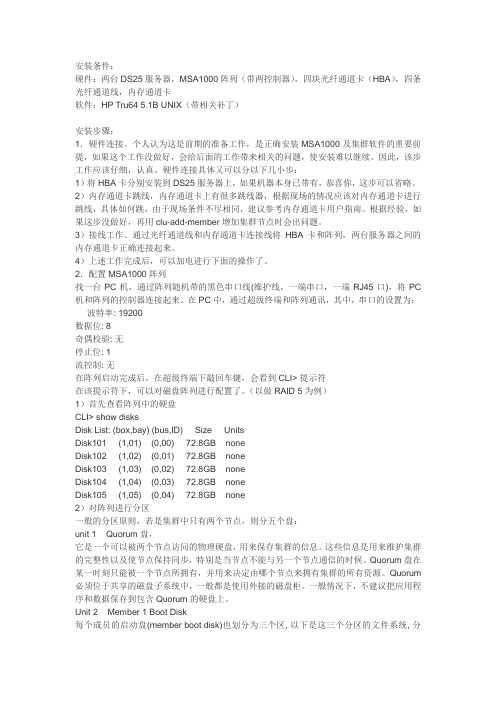
安装条件:硬件:两台DS25服务器,MSA1000阵列(带两控制器),四块光纤通道卡(HBA),四条光纤通道线,内存通道卡软件:HP Tru64 5.1B UNIX(带相关补丁)安装步骤:1.硬件连接。
个人认为这是前期的准备工作,是正确安装MSA1000及集群软件的重要前提,如果这个工作没做好,会给后面的工作带来相关的问题,使安装难以继续。
因此,该步工作应该仔细,认真。
硬件连接具体又可以分以下几小步:1)将HBA卡分别安装到DS25服务器上,如果机器本身已带有,恭喜你,这步可以省略。
2)内存通道卡跳线,内存通道卡上有很多跳线器,根据现场的情况应该对内存通道卡进行跳线,具体如何跳,由于现场条件不尽相同,建议参考内存通道卡用户指南。
根据经验,如果这步没做好,再用clu-add-member增加集群节点时会出问题。
3)接线工作。
通过光纤通道线和内存通道卡连接线将HBA卡和阵列,两台服务器之间的内存通道卡正确连接起来。
4)上述工作完成后,可以加电进行下面的操作了。
2.配置MSA1000阵列找一台PC机,通过阵列随机带的黑色串口线(维护线,一端串口,一端RJ45口),将PC 机和阵列的控制器连接起来。
在PC中,通过超级终端和阵列通讯,其中,串口的设置为:波特率: 19200数据位: 8奇偶校验: 无停止位: 1流控制: 无在阵列启动完成后,在超级终端下敲回车键,会看到CLI> 提示符在该提示符下,可以对磁盘阵列进行配置了。
(以做RAID 5为例)1)首先查看阵列中的硬盘CLI> show disksDisk List: (box,bay) (bus,ID) Size UnitsDisk101 (1,01) (0,00) 72.8GB noneDisk102 (1,02) (0,01) 72.8GB noneDisk103 (1,03) (0,02) 72.8GB noneDisk104 (1,04) (0,03) 72.8GB noneDisk105 (1,05) (0,04) 72.8GB none2)对阵列进行分区一般的分区原则,若是集群中只有两个节点,则分五个盘:unit 1 Quorum盘,它是一个可以被两个节点访问的物理硬盘,用来保存集群的信息。
HP服务器安装手册
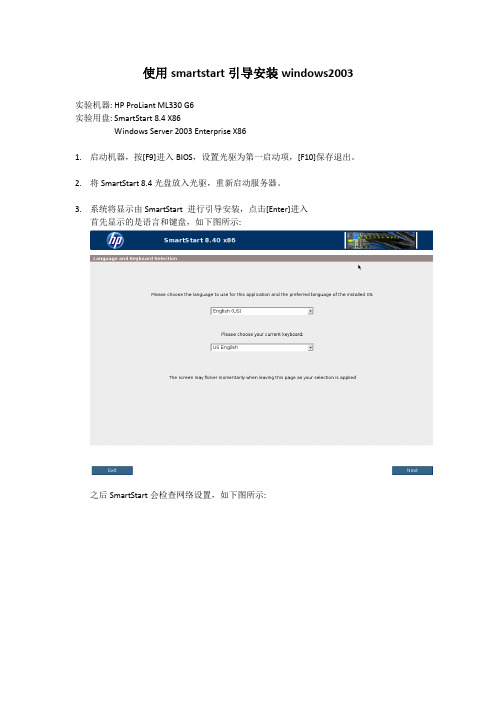
使用smartstart引导安装windows2003实验机器: HP ProLiant ML330 G6实验用盘: SmartStart 8.4 X86Windows Server 2003 Enterprise X861.启动机器,按[F9]进入BIOS,设置光驱为第一启动项,[F10]保存退出。
2.将SmartStart 8.4光盘放入光驱,重新启动服务器。
3.系统将显示由SmartStart 进行引导安装,点击[Enter]进入首先显示的是语言和键盘,如下图所示:之后SmartStart会检查网络设置,如下图所示:接下来是最终用户许可说明,如下图所示:进入到SmartStart的配置首界面:首先在上方的区域,会看到服务器的信息,如:服务器型号为:ProLiant ML330 G6,ROM的版本号为:W07 03/30/2010,物理内存大小为4G在操作选择区有五个选项,分别是:(1)Install(安装新的操作系统)(2)Run Saved Installation(运行已保存的操作系统)(3)Maintenance(维护)(4)System Erase(低格系统)(5)Reboot(重启服务器)4.配置阵列(1)在HOME主页面下选择Maintenance,进入维护界面,如下图所示:可以看到里面有五个选项:HP Light-Out Configuration (配置Light-Out)HP Array Configuration and Diagnostics(配置及检测阵列)HP Insight Diagnostics(内部诊断)Create a bootable USB Key(制作可引导的USB Key)USB Punchout Creation Utility()(2)点击HP Array Configuration and Diagnostics进入阵列配置界面,如下图所示:首先可以看到三个标签Configuration (配置阵列)Diagnostics(检测阵列)Wizards(向导)点击Configuration,下方会有一个选择阵列卡的下拉菜单,选择服务器上的阵列卡SmartArray B110i SATA RAID后会显示出此阵列卡的当前配置情况,如下图所示:可以看到当前阵列卡已配置好一个阵列,但还有一块硬盘未作配置,选择右边的Clear Configuration将当前阵列配置清除,清除后可以看到当前服务器上有两块SATA硬盘,容量分别为500G和250G,如下图所示:在右边的选项中选择Create Array,创建阵列,如下图所示:创建好后可以看到左边显示区中已经有一个已建好的阵列,可使用的大小是465.7GB5.配置logical driver在左边的显示区中选择创建好的阵列后,点击右边界面中的Create Logical Drive创建逻辑磁盘,如下图所示:创建好的逻辑磁盘如下图所示:可以看到,一块100G的磁盘作了RAID0,另一块400G的磁盘作了RAID16.安装操作系统重新返回SmartStart引导的首界面,如下图所示:点击Install,进行操作系统的安装,首先需要选择安装操作系统的逻辑磁盘,如下图所示:选择作RAID0的Disk1安装操作系统,点击Next选择好要安装的操作系统版本,点击Next选择安装操作系统的源类型,如下图所示:选择文件类型及引导分区的大小,如下图所示:在选择引导分区大小的时候,默认为最大,也就是把安装操作系统的逻辑分区全部用来安装操作系统,当然也可以根据实际需要自定义引导分区。
ILO方式在hp服务器上安装操作系统

ILO方式在HP服务器上安装操作系统在传统的服务器安装操作系统的过程中,往往需要通过键盘、显示器、光驱和鼠标等外围设备来操作。
而在HP服务器中,可以通过ILO方式来实现远程安装操作系统,大大方便了操作。
ILO的介绍ILO(Integrated Lights-Out)是一种基于网络的管理技术,它可以实现HP服务器的远程管理、监控、诊断和维护,无需手动接入物理设备。
ILO使用了专用的管理芯片和固件,通过独立于操作系统的方式,提供了远程控制和管理能力。
ILO技术可以通过Web浏览器、SSH或其他网络协议来访问,并提供了诸多管理选项,如BIOS设置、硬件状态监测、远程控制台、虚拟媒体、远程操作等。
在服务器远程管理方面,ILO是一种非常强大的工具。
使用ILO进行安装操作系统的步骤接下来,我们将详细介绍使用ILO远程安装操作系统的步骤。
步骤一:连接到ILO管理页面首先,需要通过网页浏览器登录到服务器的ILO管理页面。
为了进行ILO连接,你需要先了解ILO的IP地址以及用户名和密码等相关信息。
在浏览器中输入服务器的ILO IP地址,然后输入用户名和密码进行登录。
如果第一次登录,可能需要安装一些插件。
步骤二:设置虚拟媒体在登录到ILO管理页面后,点击“Virtual Media”选项,以设置虚拟媒体。
在“Virtual Media”界面中,选择“Virtual Media”选项卡,并在“CD/DVD-ROM”行下面的“Image File”选项中选择您想要安装的操作系统的ISO文件。
步骤三:重启服务器在设置完成后,需要重启服务器。
在登录到ILO管理页面后,点击“Remote Console”选项,然后选择“Power”选项,并在下拉列表中选择“Reset”以重启服务器。
步骤四:进入远程控制台当您在重启过程中看到BIOS过程时,您还需要登录到ILO的远程控制台。
在ILO浏览器窗口中,选择“Remote Console”选项,然后单击“Launch Console”以打开远程控制台。
HP服务器磁盘阵列及2022年系统安装手册
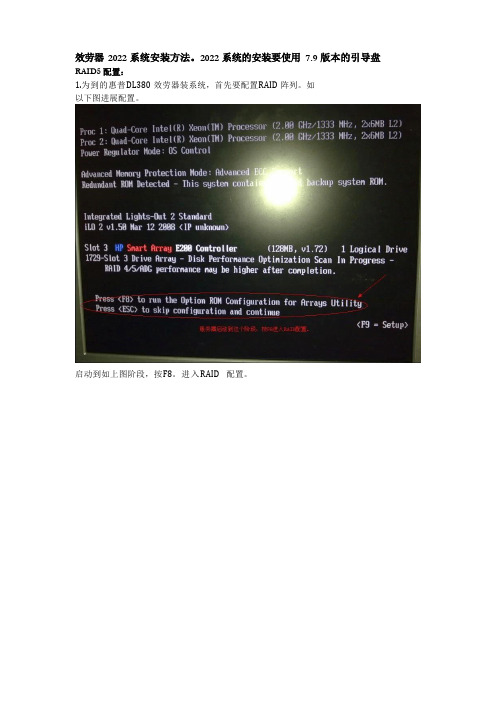
效劳器2022 系统安装方法。
2022 系统的安装要使用7.9 版本的引导盘RAID5 配置:1.为到的惠普DL380 效劳器装系统,首先要配置RAID 阵列。
如以下图进展配置。
启动到如上图阶段,按F8。
进入RAID 配置。
上图进入RAID 配置菜单。
有三个选项:Create Logical Drive , View Logical Drive , Delete Logical Drive分别是:创立规律盘,查看规律盘,删除规律盘。
现在我们按Enter 键,创立规律盘。
上图显示该效劳器四个菜单模块,分别为:1.可用物理硬盘个数。
2.可配置的RAID 级别。
3.是否保存一块盘为空〔一般留一张盘为热备盘〕。
4.最大的BOOT 分区〔承受默认选择〕使用键盘的上下方向键移动。
使用空格键可以选定或取消选定(选定这磁盘前面有一个打叉标志,取消选定则为空)。
使用Tab 键,可以在菜单之间切换。
如上图,我们进展一个RAID5 的配置。
系统有8 张146.8G 硬盘,其中第8 张盘为热备盘。
配置步骤:1.选择1 至7 张盘,第8 张盘不选择。
2.R AID 配置为RAID53.S pare 菜单项选择择起来(使用空格键),此时物理盘第8 张前面的标识会变成S。
4.按Enter 键创立RAID; Maximum Boot partition 中选择Enable(8GB maximum),由于此项影响磁盘分区。
5.按F8 保存创立的RAID。
回到前面的RAID 配置菜单。
进入查看规律盘,可以看到我们刚配置的RAID5。
如图可以看到我们配置的RAID5 阵列,其中一块盘做热备盘。
键盘上下键移动,可以看到前面相应的硬盘灯会亮蓝色。
至此,RAID 阵列配置完毕!安装系统局部:smartstart7.9版本的可以安装2022系统。
8.3版本的只能安装2022或者2022 系统。
下面的8.15 版本的没有引导过。
1.2.使用惠普SMARTSTART光盘进展安装。
hp服务器安装说明
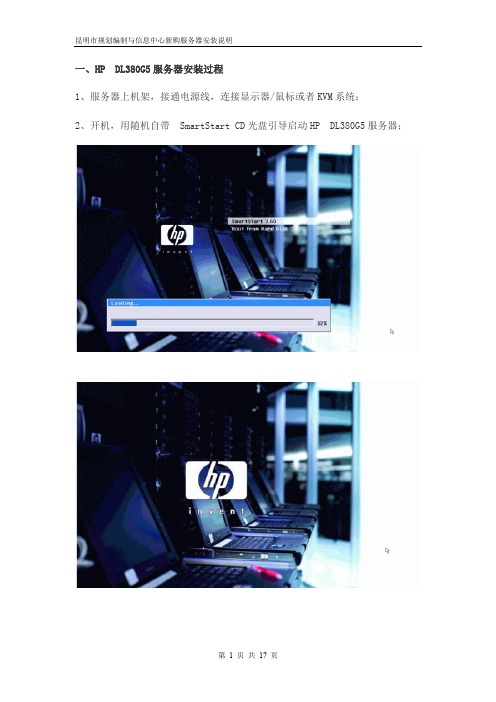
一、HP DL380G5服务器安装过程1、服务器上机架,接通电源线,连接显示器/鼠标或者KVM系统;2、开机,用随机自带SmartStart CD光盘引导启动HP DL380G5服务器;3、选择语言,这里选择English4、版权协议,选择Agree5、出现主操作界面,安装系统选择Deploy Server 。
服务器安装有六块硬盘,系统默认自动创建Raid5磁盘阵列,故可直接安装系统。
6、此时可以看到服务器型号、控制器型号以及逻辑盘大小等信息7、选择windows20008、SmartStart7.6 光盘新增了通过USB Key 、Network 和DVD 安装系统的功能,并且可以选择从ISO 镜像安装还是从Flat Files 安装。
此时我们以普通方式选择从CD-ROM 安装9、自定义C: 分区大小,并选择文件系统,这里设置分区大小为20G,使用N TFS文件系统10、SNMP 设置,默认即可11、输入用户信息和Product CD-Key12、警告信息,提示继续会擦除数据13、等待从SmartStart 光盘复制文件14、提示插入windows2000光盘继续完安装过程即可15、系统信息系统:Windows 2000 advance server SP4用户名:administrator 密码:无PI地址:192.168.40.100二、IBM刀片服务器安装配置1.服务器上机架,接通电源线,连接显示器/鼠标或者KVM系统;2. 用ServerGuide CD启动后出现的屏幕,选择“English”后显示“Keyboard and Country Selection”选择键盘布局以及国家或地区屏幕,在这里全部选择“United States”,然后点击下一步。
3. 出现“Program licensing agreement”屏幕选择“I accept”继续。
4. 出现“Welcome”了解ServerGuide 功能屏幕,请在使用前仔细查看相关使用说明,点击下一步。
惠普服务管理器 9.20 版安装指南说明书
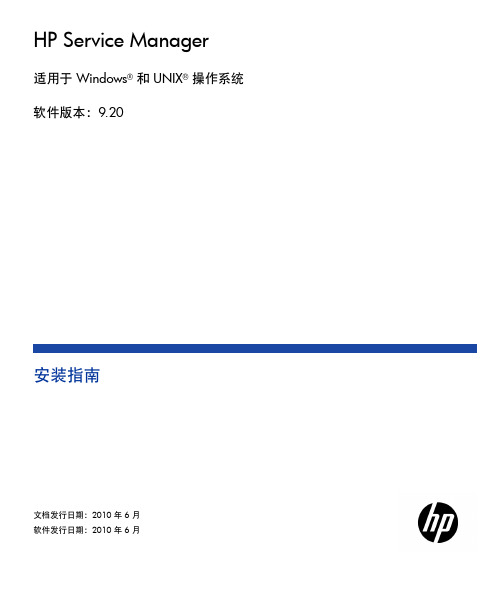
HP Service Manager适用于 Windows®和 UNIX®操作系统软件版本:9.20安装指南文档发行日期:2010 年 6 月软件发行日期:2010 年 6 月法律声明随产品和服务提供的货品质量保证声明中阐明了 HP 产品和服务的唯一担保。
本文所含信息不得视为构成额外担保。
HP 对于本文所包含的技术、编辑错误或遗漏概不负责。
此处包含的信息如有更改,恕不另行通知。
受限权利声明机密计算机软件。
必须具有 HP 的有效许可证才能拥有、使用或复制。
按照 FAR 12.211 和 12.212,并根据供应商的标准商业许可的规定,“商业计算机软件”、“计算机软件文档”和“商品技术数据”的使用权属于美国政府。
商业项目根据供应商的标准商业许可授权给美国政府使用。
版权声明© 版权所有 1996-2010 Hewlett-Packard Development Company, L.P.商标声明Java™ 是 Sun Microsystems,Inc. 在美国的商标。
Microsoft® 和 Windows® 是 Microsoft Corporation 在美国的注册商标。
Oracle® 是 Oracle Corporation 和/或其附属机构的注册商标。
UNIX® 是 The Open Group 的注册商标。
2文档更新本文档的标题页包含了下列标识信息:• 软件版本号,用于指示软件版本。
• 文档发行日期,该日期在每次更新文档时改变。
• 软件发行日期,用于指示该软件版本的发行日期。
要查看最新的更新或验证您所使用的文档是否为最新版本,请访问:/selfsolve/manuals此站点要求您以 HP Passport 用户的身份注册和登录。
要注册 HP Passport ID,请访问:/passport-registration.html或在“HP Passport”登录页面上单击“New users - please register”链接。
HP_MSA2300_P2000G3盘柜设置中文版

以下为P2000G3盘柜的设置说明,仅供您参考,请您结合具体情况操作,如有需要请在配置过程中及时联系800工程师。
请您使用笔记本电脑或者台式机与盘柜控制器的管理口连接,A控制器管理口IP 默认为10.0.0.2;B控制器管理口IP默认为10.0.0.3,可选择任意一个管理口连接。
PC网线连接好后,设置IP,IP为10.0.0.*。
在笔记本或者台式机上打开IE,输入管理口IP
默认登陆用户名为manage,密码为!manage 语言选择简体中文
第一步,创建虚拟磁盘
右边主界面,设置-创建虚拟磁盘
虚拟磁盘创建成功
第二步,创建卷
左侧选中已经创建好的虚拟磁盘,右边主界面设置-创建卷
设置卷的名称、大小
创建卷成功
第三步,映射卷
映射分为两种:默认映射和显式映射。
默认映射就是针对盘柜控制器的数据端口进行映射,映射之后,无论哪台服务器连接到该光纤口上,都能发现卷。
显式映射是针对主机进行映射(针对主机的WWN或者iqn),映射之后,只有被映射的这台主机连接在光纤口上才能发现卷,其他主机连接在此光纤口上则不能发现卷。
显式映射设置
点击已经创建好的卷,右键菜单中设置-显示映射
选择要映射的主机的WWN,勾选映射,设置LUN值,LUN可从0开始设置,不同卷的LUN不能一样,设置权限,勾选连接了光纤线的光纤口
映射完成。
HP磁盘阵列柜配置手册MSA2000

磁盘阵列柜配置手册磁盘阵列柜配置1.物理连接(1)按图1-1所示,将磁盘阵列柜上的1、2号HBA卡控制器分别与主、从数据库服务器的HBA卡连接。
a)按图1-1所示,将主、从数据库服务器的串口端口连接。
图1-1注:具体实物如下所示:磁盘阵列柜服务器2.操作终端设置(1)使用网线将笔记本电脑与正在使用的HBA卡控制器连接(插入的控制器为正在使用)。
(2)配置笔记本电脑IP地址为10.0.0.200做为MSA 2000的控制机器。
如图1-2所示:(3)打开控制机器的IE 浏览器,地址栏输入:http://10.0.0.2/3(10.0.0.2为1号控制器的IP ,10.0.0.3为2号控制器的IP)回车,进入MSA 2000的管理配置界面,并输入用户名:manage;密码:!manage 如图1-3所示:3.磁盘阵列柜配置 3.1创建阵列图1-2图1-3(1)进入配置界面后,在左边选择”manage ”菜单,选择”creat a vdisk ”,在左边选择手动创建”manual virtual disk created ”,如图1-4所示:(2)输入创建的阵列的名称,如”msa20”选择需要创建的阵列的类型,RAID5 如图1-5所示:(3)勾选需要做阵列的硬盘,假如需要使用一个硬盘做在线的备用盘,需要在“would you like to dedicated spare drives for this virtual disk ”选图1-4图1-5择”yes ”,点击”continue ”,如图1-6所示:(4)勾选需要做” spare disk ”在线备用的硬盘,点击”continue ”,如图1-7所示:3.2创建卷(Volum )(1)选择硬盘创建中,选择创建2个卷,点击 “creat virtual disk ”如图图1-6图1-71-8所示:(2)输入两个卷的容量,点击”add volumes ”,注意,卷的容量必须为整数,若输入的容量为小数,则卷的创建失败。
HP服务器上安装和管理HP 磁盘柜MSA500G23937207649
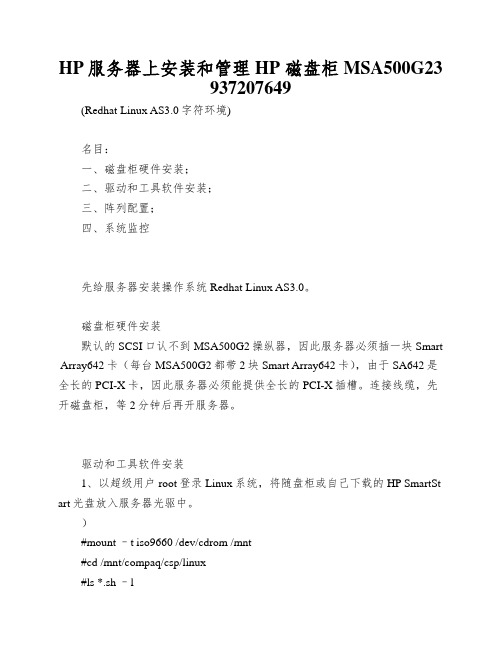
HP服务器上安装和管理HP 磁盘柜MSA500G23937207649(Redhat Linux AS3.0字符环境)名目:一、磁盘柜硬件安装;二、驱动和工具软件安装;三、阵列配置;四、系统监控先给服务器安装操作系统Redhat Linux AS3.0。
磁盘柜硬件安装默认的SCSI口认不到MSA500G2操纵器,因此服务器必须插一块Smart Array642卡(每台MSA500G2都带2块Smart Array642卡),由于SA642是全长的PCI-X卡,因此服务器必须能提供全长的PCI-X插槽。
连接线缆,先开磁盘柜,等2分钟后再开服务器。
驱动和工具软件安装1、以超级用户root登录Linux系统,将随盘柜或自己下载的HP SmartSt art光盘放入服务器光驱中。
)#mount –t iso9660 /dev/cdrom /mnt#cd /mnt/compaq/csp/linux#ls *.sh –l2、执行看到的.sh文件,例如#./install760.sh在那个过程中会回答一些系统治理咨询题,一部份是有关SNMP有关的,一部份是与治理帐号和安全的,能够过后再配(本文第四节),能够使用默认设置,必须输入的先随便输入。
那个过程会安装HP驱动(包括网卡驱动)、治理和配置软件。
3、检查安装成效#lsmod |grep cciss应该显示 ciss 。
如没有:#insmod cciss用vi编辑 /etc/rc.local,加入:insmod ccisscpqacuxe –R重启服务器#cd /#umount /mnt#reboot阵列配置有三种方式配置阵列:方法1:用HP SmartStart CD启动服务器,启用ACU(Array Configurati on Utility)配置阵列;(图形界面,最方便使用);方法2:用Linux下命令行配置(能够做ACU所有工作,又增加改MSA 500G2名称等功能);方法3:在网络环境下,在一台PC上用扫瞄器登录服务器治理界面(Sy stem Management Homepage),在里面启用ACU-XE,界面和方法1一样。
HP-服务器-硬件配置安装手册V2.0
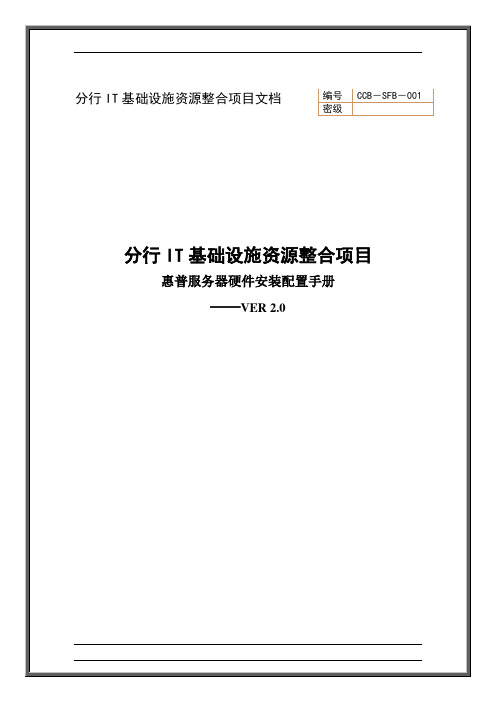
文档信息文档修订记录目录第1章服务器硬件配置 (5)1.1HP DL580G4硬件配置 (5)1.2HP DL380G5硬件配置 (5)第2章服务器硬件描述 (6)2.1HP DL580G4硬件描述 (6)2.2HP DL380G5硬件描述 (7)第3章服务器安装CPU (8)3.1HP DL580G4服务器安装CPU (8)3.2HP DL380G5服务器安装CPU (11)第4章服务器安装内存 (14)4.1HP DL580G4服务器安装内存 (14)4.2HP DL380G5服务器安装内存 (16)第5章服务器安装PCI设备 (17)第6章服务器安装硬盘 (18)第7章服务器BIOS时间设置 (20)第8章硬盘RAID设置及分区 (22)第9章服务器安装检测 (25)9.1服务器硬件安装检测 (25)9.2服务器安装验收检查表 (26)第1章服务器硬件配置1.1H P DL580G4硬件配置1.2H P DL380G5硬件配置第2章服务器硬件描述2.1H P DL580G4硬件描述图一:DL580G4前视图描述标识描述1 前端热插拔内存板(最大支持4个)2 前端USB接口(2.0)3 可选配软驱4 超薄DVD驱动器5 8个热插拔2.5” SAS硬盘插槽6 前端可抽拉处理器抽屉(最大支持4个处理器)2.2 H P DL380G5硬件描述图一:DL380G5前视图描述 标识 描述1 DVD 驱动器2 前端显示器接口3 前端USB 接口(2.0)4 服务器诊断面板5 电源开关68个热插拔2.5” SAS 硬盘插槽① ② ③⑤④ ⑥第3章服务器安装CPU3.1H P DL580G4服务器安装CPU (1)打开处理器扳手锁(2)抽出处理器抽屉(3)如图打开处理器抽屉上盖板(4)如图打开处理器插槽固定器(5)如图打开处理器插槽固定器(6)如图安装处理器在处理器插槽上(7)如图安装处理器固定器(8)如图安装处理器稳压模块3.2H P DL380G5服务器安装CPU(1)关闭服务器电源(2)打开服务器上盖板(3)如图打开CPU固定盖(4)如图打开CPU保护盖和固定扳手(5)如图安装CPU(6)如图去除CPU安装手柄(7)如图安装散热片(8)如图关闭CPU固定盖(9)如图安装CPU稳压模块第4章服务器安装内存4.1H P DL580G4服务器安装内存(1)如图抽出内存板(2)如图打开内存板上盖板(3)内存插槽如图Item Description Bank1 DIMM slot 1 A2 DIMM slot 2 A3 DIMM slot 3 B4 DIMM slot 4 B (4)如图安装内存板4.2H P DL380G5服务器安装内存(1)关闭服务器电源(2)打开服务器上盖板(3)如图内存为成对添加:1A+3A;2C+4C;5B+7B;6D+8D (3)如图添加内存第5章服务器安装PCI设备(1)关闭服务器电源(2)打开服务器上盖板(3)如图安装服务器PCI设备第6章服务器安装硬盘(1)服务器硬盘槽位图解(2)如图将硬盘的固定扳手打开(3)如图方法安装硬盘第7章服务器BIOS时间设置(1)打开服务器电源,在服务器自检完成后,出现如下屏幕信息时,按<F9>进入服务器BIOS。
HP服务器安装上架(精校版本)

HP服务器的安装上架2013年06月目录1接收CSAE单安装前以下问题进行确认 (3)1.1:咨询销售及负责人提供相关服务信息: (3)1.2:安装地点及环境条件: (3)1.3:确认实施时间 (3)1.4:送货前设备硬件检测 (3)1.5:技术配置要求以及相关文档 (3)2客户现场 (3)2.2:开箱检验 (4)2.3:机房确认机柜组成,机柜摆放及设备安装位置 (4)2.4:服务器上架及原则: (6)2.5:理线要求以及相关工具 (11)2.6:标签规格及作用: (12)2.7:上电,现场硬件检测(HP工具)有流程: (13)2.8:根据客户要求安装及配置 (17)2.9:清场验收。
(17)3.0:客户确认通知销售结单离开 (17)1接收CSAE单安装前以下问题进行确认1.1:咨询销售及负责人提供相关服务信息:1.1.1服务器的数量、型号以及选件(如:硬盘的大小和数量),服务器详细单。
1.1.2操作系统确认:安装配置要求。
1.2:安装地点及环境条件:1.2.1 机柜电流,温度、湿度及UPS品牌和供电电流。
1.2.2机柜所在机房确切位置,设备安装所在机柜位置。
1.3:确认实施时间1.4:送货前设备硬件检测1.5:技术配置要求以及相关文档2客户现场2.1:工作流程图客户现场清场验收确定操作系统开箱检验服务器上架Windows 操作系统安装Windows 操作系统配置Linux 操作系统安装Linux 操作系统配置硬件设备装机服务报告整改是否存在缺陷是否客户确认结束理线贴标签硬件检测2.2:开箱检验2.2.1:根据公司送货设备清单和邮件附注设备清单核对,一一点清验货注意相关配件。
2.3:机房确认机柜组成,机柜摆放及设备安装位置 2.3.1:机柜组成(19英寸标准机柜有24U ,42U 等类型)2.3.2:机柜准备2.3.2.1:调平机柜:机柜必须安放在一个稳固的地方,调节机柜底部的四个调节支脚,使机柜平稳的安放于地面。
HP服务器安装培训-磁盘柜安装

flexible and scalable high connectivity entryentry-level fibre high scalability channel storage
scalable modularity heterogeneous ease of administration price/scalability
SCSI 磁盘柜的安装 MSA20 磁盘柜的安装:
硬件安装
Rear Components Item Description
1 Arrow buttons (for future use) 2 Enclosure ID display—Indicates the box ID number assigned to the enclosure during drive configuration 3 Unit identification button—Causes the blue LED on all drives in the enclosure to be illuminated 4 Enclosure Monitor status LED—Glows green to indicate that the enclosure monitor (Global Service Indicator, or GSI) is functional. 5 Enclosure fault LED—Glows amber when any other LED in the enclosure is amber, if the GSI is functional 6 Enclosure power button 7 Power supply units 8 Fan assemblies 9 Controller module
HP磁盘阵列柜配置手册MSA2000

磁盘阵列柜配置手册磁盘阵列柜配置1.物理连接(1)按图1-1所示,将磁盘阵列柜上的1、2号HBA卡控制器分别与主、从数据库服务器的HBA卡连接。
a)按图1-1所示,将主、从数据库服务器的串口端口连接。
图1-1注:具体实物如下所示:磁盘阵列柜服务器2.操作终端设置(1)使用网线将笔记本电脑与正在使用的HBA卡控制器连接(插入的控制器为正在使用)。
(2)配置笔记本电脑IP地址为10.0.0.200做为MSA 2000的控制机器。
如图1-2所示:(3)打开控制机器的IE 浏览器,地址栏输入:http://10.0.0.2/3(10.0.0.2为1号控制器的IP ,10.0.0.3为2号控制器的IP)回车,进入MSA 2000的管理配置界面,并输入用户名:manage;密码:!manage 如图1-3所示:3.磁盘阵列柜配置 3.1创建阵列图1-2图1-3(1)进入配置界面后,在左边选择”manage ”菜单,选择”creat a vdisk ”,在左边选择手动创建”manual virtual disk created ”,如图1-4所示:(2)输入创建的阵列的名称,如”msa20”选择需要创建的阵列的类型,RAID5 如图1-5所示:(3)勾选需要做阵列的硬盘,假如需要使用一个硬盘做在线的备用盘,需要在“would you like to dedicated spare drives for this virtual disk ”选图1-4图1-5择”yes ”,点击”continue ”,如图1-6所示:(4)勾选需要做” spare disk ”在线备用的硬盘,点击”continue ”,如图1-7所示:3.2创建卷(Volum )(1)选择硬盘创建中,选择创建2个卷,点击 “creat virtual disk ”如图图1-6图1-71-8所示:(2)输入两个卷的容量,点击”add volumes ”,注意,卷的容量必须为整数,若输入的容量为小数,则卷的创建失败。
- 1、下载文档前请自行甄别文档内容的完整性,平台不提供额外的编辑、内容补充、找答案等附加服务。
- 2、"仅部分预览"的文档,不可在线预览部分如存在完整性等问题,可反馈申请退款(可完整预览的文档不适用该条件!)。
- 3、如文档侵犯您的权益,请联系客服反馈,我们会尽快为您处理(人工客服工作时间:9:00-18:30)。
HP服务器上安装和管理HP磁盘柜MSA500G2
(Redhat Linux AS3.0字符环境)
目录:
●一、磁盘柜硬件安装;page 1
●二、驱动和工具软件安装;page 1
●三、阵列配置;page 2
●四、系统监控page12
先给服务器安装操作系统Redhat Linux AS3.0。
一、磁盘柜硬件安装
默认的SCSI口认不到MSA500G2控制器,因此服务器必须插一块Smart Array642卡(每台MSA500G2都带2块Smart Array642卡),由于SA642是全长的PCI-X卡,因此服务器必须能提供全长的PCI-X插槽。
连接线缆,先开磁盘柜,等2分钟后再开服务器。
二、驱动和工具软件安装
1、以超级用户root登录Linux系统,将随盘柜或自己下载的HP SmartStart 光盘放入服务器光驱中。
(最新SmartStart下载地址:
)
#mount–t iso9660 /dev/cdrom /mnt
#cd/mnt/compaq/csp/linux
#ls *.sh–l
2、执行看到的.sh文件,例如
#./install760.sh
在这个过程中会回答一些系统管理问题,一部份是有关SNMP有关的,一部份是与管理帐号和安全的,可以过后再配(本文第四节),可以使用默认设置,必须输入的先随便输入。
这个过程会安装HP驱动(包括网卡驱动)、管理和配置软件。
3、检查安装效果
#lsmod|grep cciss
应该显示ciss。
如没有:
#insmod cciss
用vi编辑 /etc/rc.local,加入:
insmod cciss
cpqacuxe –R
4、重启服务器
#cd /
#umount /mnt
#reboot
三、阵列配置
有三种方式配置阵列:
●方法1:用HP SmartStart CD启动服务器,启用ACU(Array Conf
iguration Utility)配置阵列;(图形界面,最方便使用);
●方法2:用Linux下命令行配置(可以做ACU所有工作,又增加改MSA5
00G2名称等功能);
●方法3:在网络环境下,在一台PC上用浏览器登录服务器管理界面(Syste
m Management Homepage),在里面启用ACU-XE,界面和方
法1一样。
MSA500G2共有14颗146GB磁盘,建议仅定义一个磁盘组(Array),包含13颗磁盘,此磁盘组划分成4个逻辑盘,分别标记为logical disk1-4,下图,每个逻辑盘都用到13个硬盘的一部分(在操作系统看来是4个物理盘)。
